Steam'in özel bir sohbet özelliği ve yazım denetimi vardır. Steam sohbetinde yazım denetimini beğenebilir veya beğenmeyebilirsiniz çünkü bu gayri resmi bir iletişim kanalıdır ve yazım denetimi kimse için o kadar önemli olmayacaktır. Bununla birlikte, Windows 10 kullanıyorsanız ve Steam'de yazım denetimini kullanmak istiyor ancak çalışmasını sağlayamıyorsanız, bir düzeltme var.
Steam sohbetinde yazım denetimini düzeltin
Steam sohbetinde yazım denetimi, Steam tarafından eklenen bir özellik gibi görünüyor ve bu biraz doğru. Steam sohbetinde yazım denetimi vardır ancak Windows 10'da yazım denetimiyle birlikte çalışır. Windows 10'da yazım denetimi kapalıysa, Steam sohbetindeki yazım denetimi çalışmaz.
Windows 10'da yazım denetimini etkinleştir
Ayarlar uygulamasını açın ve Cihazlar ayar grubuna gidin. Yazma sekmesini seçin ve 'Yanlış yazılan kelimeleri vurgula' anahtarını açın.
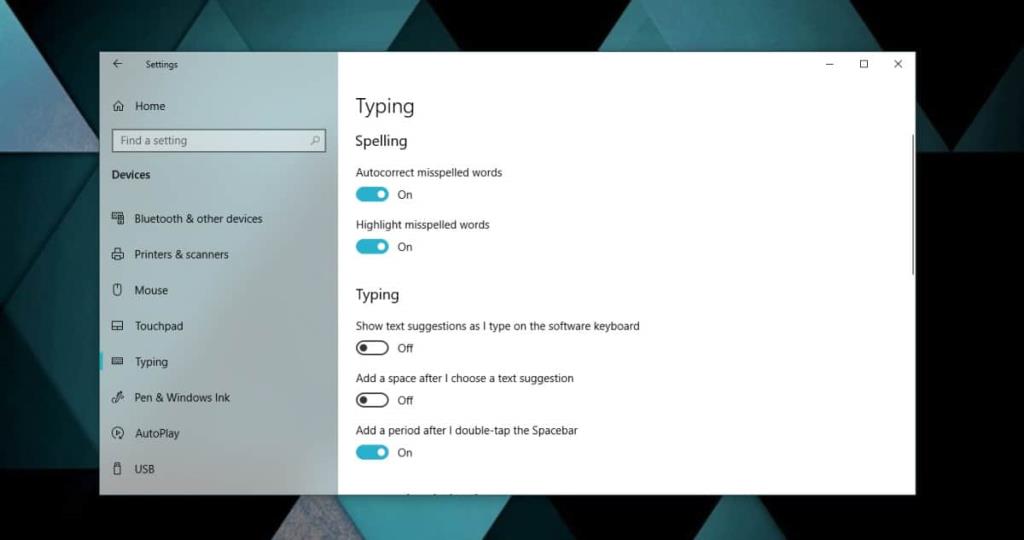
Steam sohbetinde yazım denetimini etkinleştir
Arkadaşlar penceresini açın ve sağ üstteki dişli çark düğmesine tıklayın. Bu, Arkadaşlar penceresinin ayarlarını açacaktır. Sohbet sekmesine gidin ve 'Sohbet mesajında yazım denetimini erken devre dışı bırak' seçeneğini Kapalı olarak ayarlayın.
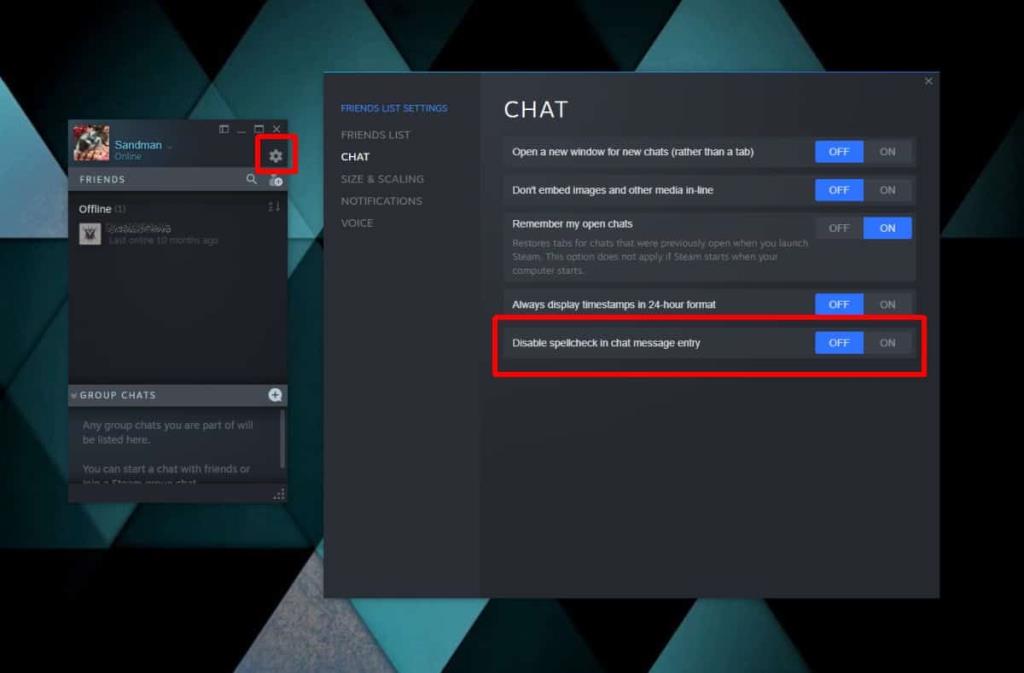
İyi bir önlem için Steam'den çıkın ve tekrar çalıştırın. Arkadaşlar penceresini açın ve mesaj gönderilecek birini seçin. Yazdığınız tüm yanlış yazılmış kelimelerin altında kırmızı dalgalı bir çizgi olacaktır.
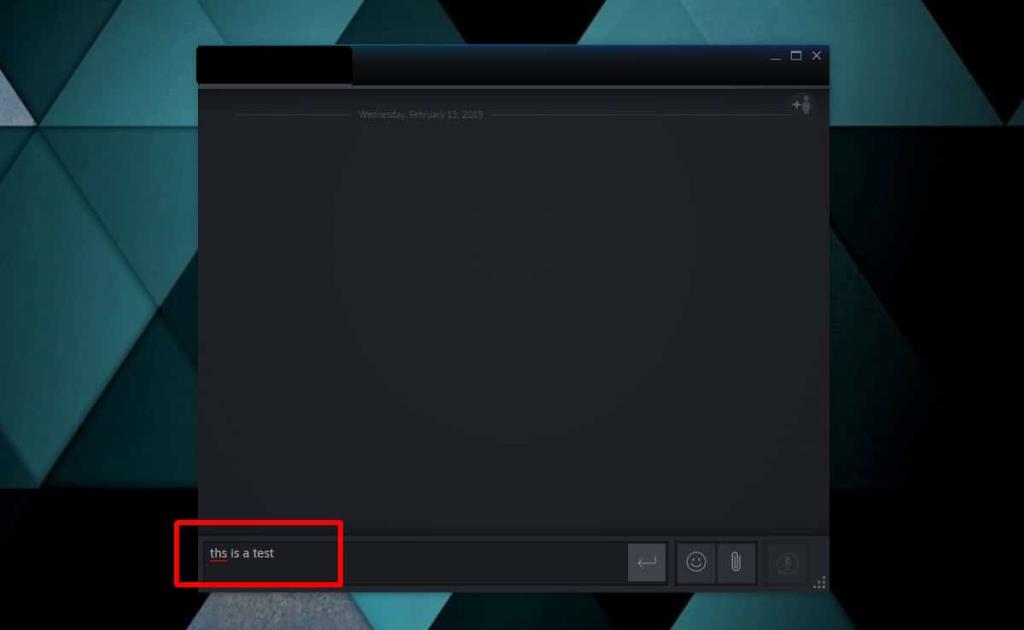
Yazım denetimi yalnızca yanlış yazılmış sözcükleri vurgular. Yanlış yazılmış bir kelimeye sağ tıklarsanız herhangi bir öneri görmezsiniz. Bu özellik ne kelimeleri otomatik olarak düzeltir ne de herhangi bir düzeltme sunar. Sadece yazımınızın yanlış olduğunu söyler.
Yazımı kendin düzeltmelisin. Yanlış yazılan kelimenin gerçekte nasıl yazıldığını hatırlamanız veya tahmin etmeniz ve ardından düzeltmeniz gerekir. Temelde yalnızca Windows 10'da yazım denetimiyle çalışır, ancak otomatik düzeltme özelliğiyle çalışmaz. Yazım hatalarını tespit etmek için kullanışlıdır.
Steam sohbetinde hala yazım denetimi yapamıyorsanız, dil ayarlarınızı kontrol etmelisiniz. Normalde, varsayılan diliniz olarak İngilizce yüklediyseniz, yazım denetimi özelliği de yüklenmelidir. Değilse, indirmelisiniz ve yazım denetimi çalışmalıdır. Çalıştığından emin olmak için özelliği Edge'de veya OneNote'ta test edebilirsiniz . Her iki uygulamada da çalışıyor ancak Steam Sohbetinde çalışmıyorsa, Steam istemcisinin güncellenmesi gerekip gerekmediğini kontrol edebilirsiniz. Bu işe yaramazsa ve gerçekten, gerçekten çalışmak için yazım denetimine ihtiyacınız varsa, yeni bir Steam yüklemesi deneyebilirsiniz.

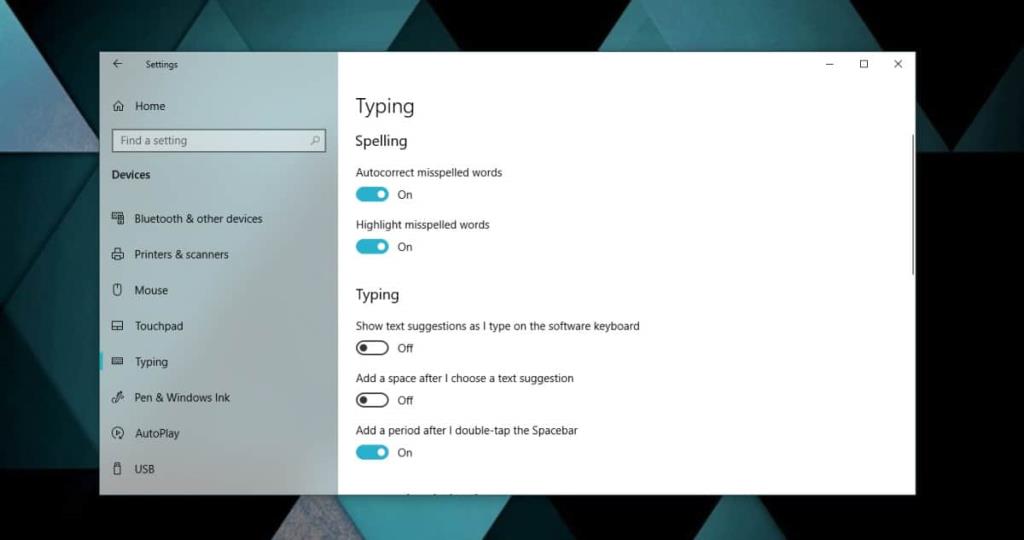
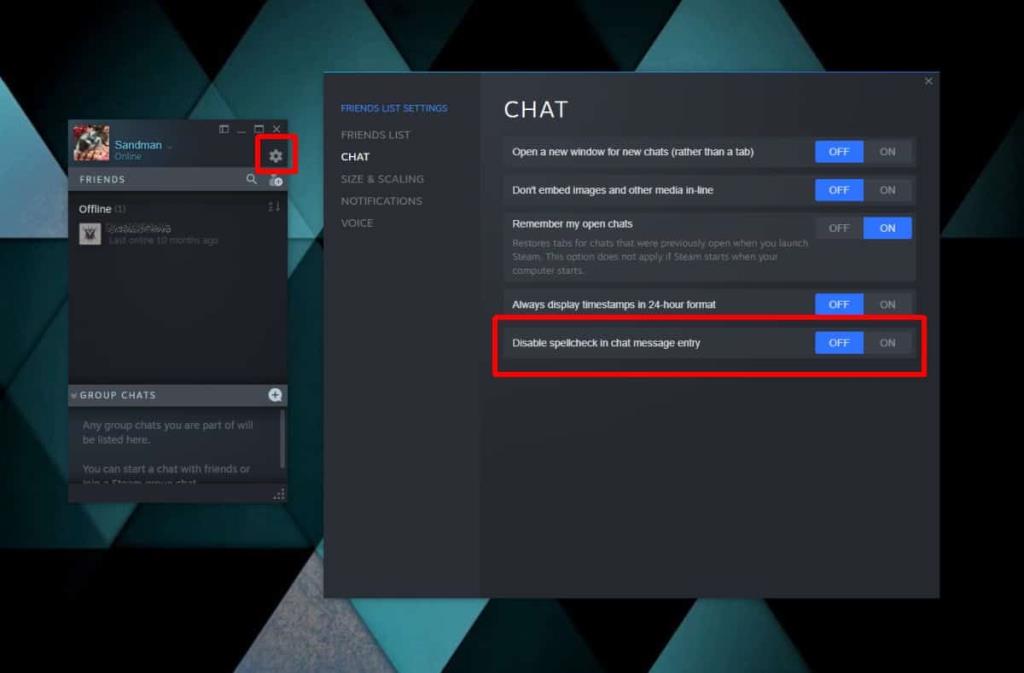
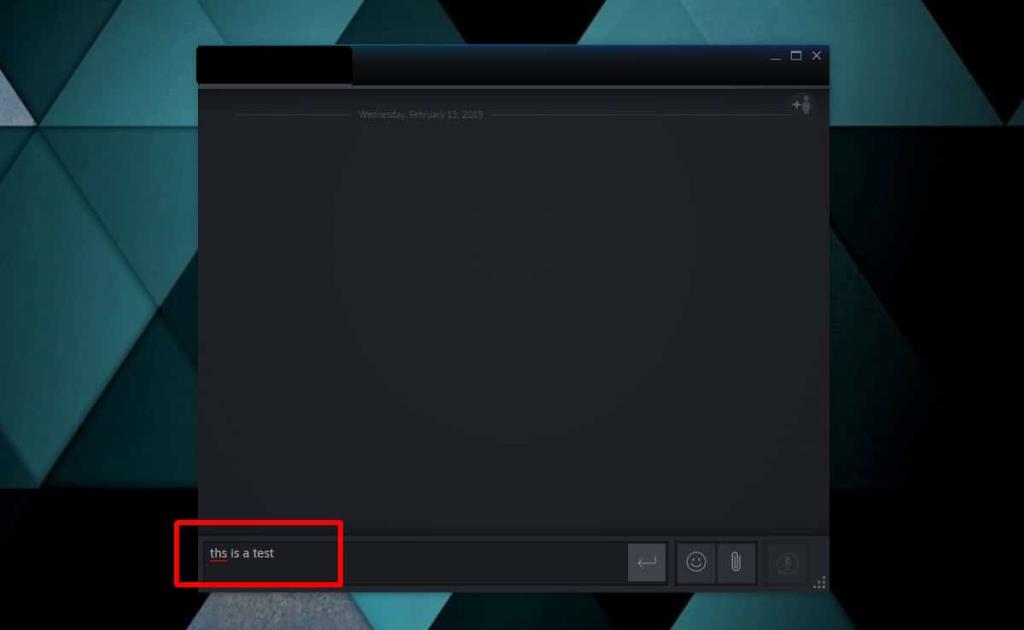
![USB Sürücüsü İçin Otomatik Yedekleme Yazılımı [Windows] USB Sürücüsü İçin Otomatik Yedekleme Yazılımı [Windows]](https://tips.webtech360.com/resources8/r252/image-4071-0829093733946.jpg)

![Boot Camp Kullanarak Mace Windows Nasıl Kurulur [Kılavuz] Boot Camp Kullanarak Mace Windows Nasıl Kurulur [Kılavuz]](https://tips.webtech360.com/resources8/r252/image-9806-0829094650349.jpg)

![Dosya Türünü, Otomatik Oynatmayı ve Varsayılan Program Ayarlarını Düzenle [Windows 7/Vista] Dosya Türünü, Otomatik Oynatmayı ve Varsayılan Program Ayarlarını Düzenle [Windows 7/Vista]](https://tips.webtech360.com/resources8/r252/image-5457-0829093416584.jpg)

![SSD Sürücüsünü Optimize Etmek İçin Ayarlama [Windows] SSD Sürücüsünü Optimize Etmek İçin Ayarlama [Windows]](https://tips.webtech360.com/resources8/r252/image-2143-0829093415212.jpg)
